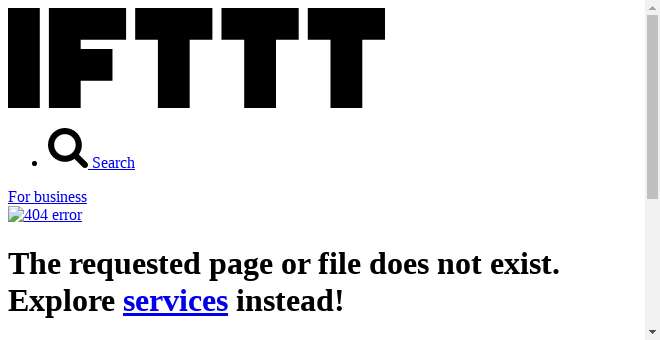Manythingを使用すると、次のことができます 古いスマートフォンをホームセキュリティカメラに変える 動きが検出されるたびに記録を開始します。ただし、ペットを飼っている場合は、モーション機能のようなものがウィンドウの外に出ます。 SmartThingsまたはWinkのセンサーを使用し、それをペアリングする IFTTT 、ドアや窓が開いたときだけ、Manythingを記録することができます。
関連: スマートフォンをホームセキュリティカメラとして使用する方法
これまでIFTTTを使用したことがない場合は、 開始ガイドをご覧ください 、アカウントを作成してアプリやサービスを接続する方法に関する情報が満載です。次に、ここに戻って必要なレシピを作成します。
便宜上、レシピ全体を作成してここに埋め込みました。すでにIFTTTのベテランである場合は、下の[追加]ボタンをクリックするだけで、すぐにレシピを入手できます。まだ接続されていない場合は、Manythingチャネルと、SmartThingsまたはWinkチャネルを接続する必要があります。
レシピをカスタマイズしたり、SmartThingsとは異なるスマートホームプラットフォームを使用したりする場合は、次のように作成しました。に向かうことから始めます IFTTTホームページ ページ上部の[マイレシピ]をクリックします。

次に、「レシピの作成」をクリックします。

青で強調表示されている「これ」をクリックします。

検索ボックス(またはドアと窓のセンサーを備えた他のスマートホームプラットフォーム)に「SmartThings」または「Wink」と入力して、その下のサービスのグリッドで見つけます。見つけたらクリックしてください。このチュートリアルでは、SmartThingsを使用しています。
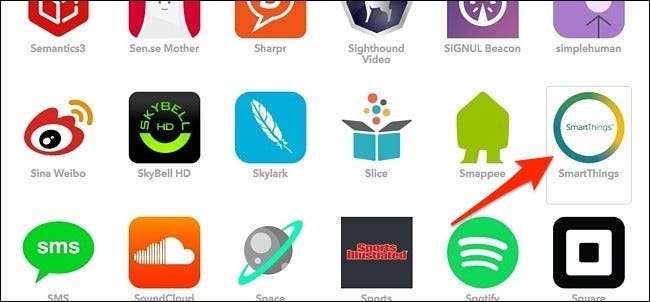
次の画面で、「開いた」をクリックします。
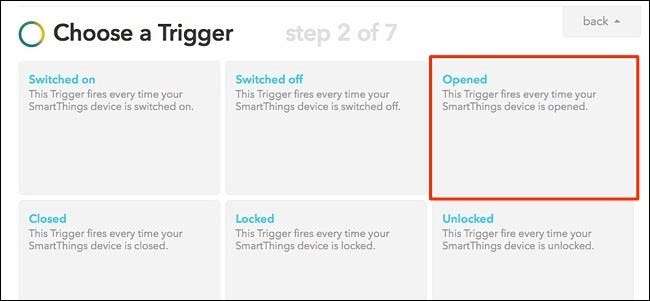
「どのデバイス?」の下のドロップダウンメニューをクリックします。そして、Manythingに関連付けるセンサーを選択します。残念ながら、複数選択することはできないため、使用するセンサーごとに新しいレシピを作成する必要があります。ドロップダウンメニューからセンサーを選択したら、「トリガーの作成」をクリックします。

次の画面で、青色で強調表示されている「それ」をクリックします。
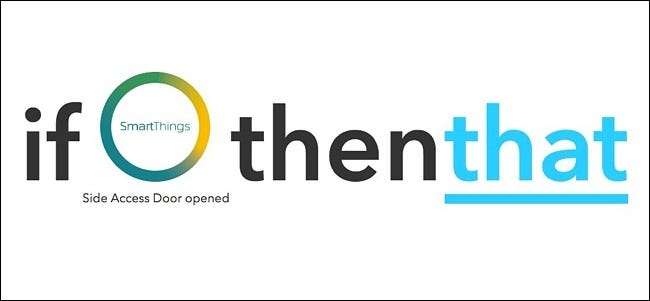
リストから「Manything」チャンネルを見つけるか、上部の検索ボックスを使用します。見つけたらクリックしてください。
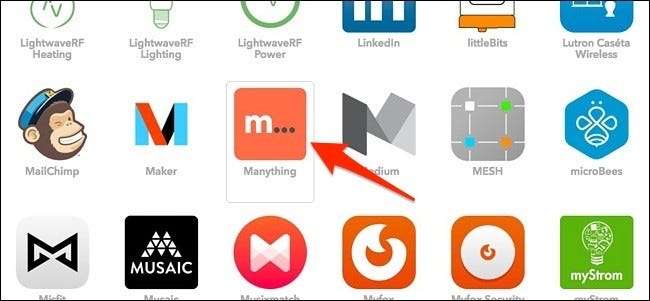
「録音開始」をクリックします。
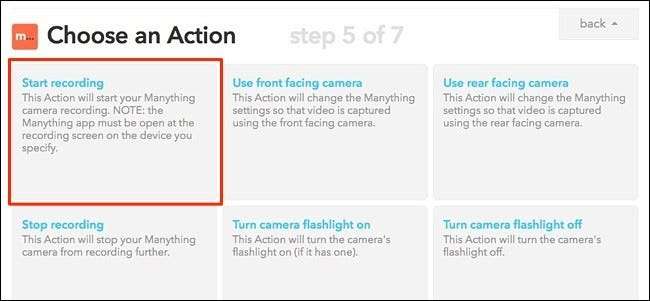
「どのデバイス?」で、Manythingで使用している、または使用する予定のスマートフォンを選択します。 Manythingに複数のスマートフォンを設定している場合は、「任意のデバイス」を選択することもできます。
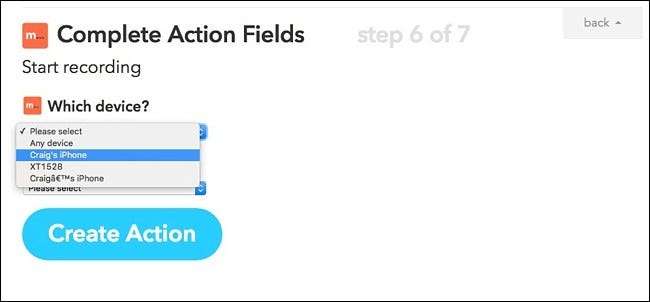
「記録時間」の下で、Manythingに記録する時間を選択し、「アクションの作成」をクリックします。
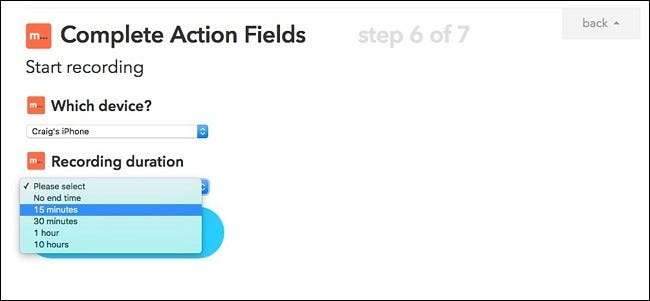
次の画面で、レシピのタイトルをカスタマイズできます。それ以外の場合は、「レシピの作成」をクリックして完成させます。
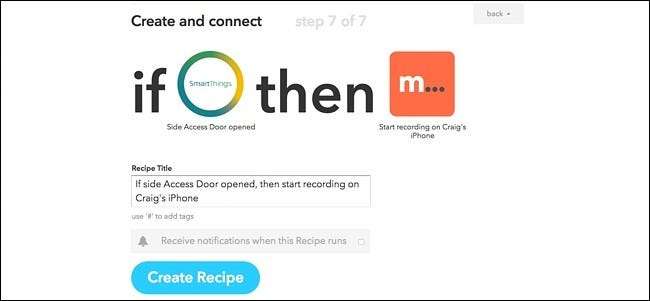
必ずManythingアプリを開いてスマートフォンで実行できるようにしてください。ただし、アプリ内からレコードを押さないでください。IFTTTが自動的に処理します。